تحدد وظيفة الوصول الموجه ، الأصلية لأجهزة iPhone (iOS) ، استخدام الهاتف الخلوي في تطبيق واحد. مع تمكين الميزة ، يمكن للمستخدم التنقل حول هذا التطبيق بشكل طبيعي ، ولكن لن يتمكن من العودة إلى الشاشة الرئيسية أو الانتقال إلى برنامج آخر. من الممكن أيضًا تحديد مناطق الشاشة التي سيتم حظرها ، مما يمنع أي شخص من الضغط على الأزرار أو الوصول إلى المناطق غير المرغوب فيها – عند لمس هذه المواقع ، لن يتم اتخاذ أي إجراء. يمكن أن تكون الوظيفة مفيدة للسيطرة على استخدام الهاتف الخليوي من قبل الأطفال أو “الغريب”.
من الممكن أيضًا تكوين الميزات النشطة عند استخدام الخدمة ، مثل استخدام لوحة المفاتيح وأزرار الصوت ولمس الشاشة ، وكذلك تحديد وقت استخدام التطبيق. لتعطيل الميزة ، يجب عليك إدخال كلمة مرور ، تم تسجيلها مسبقًا من قبل مالك الهاتف الخلوي. تحقق من كيفية استخدام الوصول الموجه وتحكم في استخدام التطبيقات على iPhone أدناه. الوظيفة متاحة أيضًا على أجهزة iPad و iPod touch.
أسرار iOS 12: عشر وظائف مفيدة وغير معروفة لجهاز iPhone
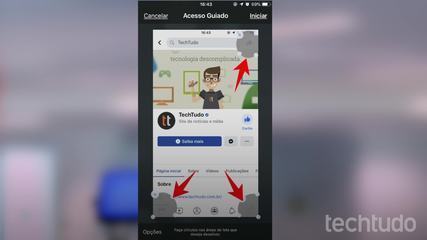
كيفية قفل iPhone للوصول إلى تطبيق فقط و “تجنب المتفرجين”
تريد شراء الهواتف المحمولة والتلفزيون ومنتجات مخفضة أخرى؟ اكتشف قارن TechTudo
كيفية تمكين الوصول الموجه
الخطوة 1. الوصول إلى الإعدادات وانتقل إلى “عام”.
يجب تنشيط الوصول الموجه في إعدادات iPhone – الصورة: الاستنساخ / رودريغو فرنانديز
الخطوة 2. حدد “إمكانية الوصول” ، ثم افتح خيار “الوصول الموجه”.
الوصول إلى خيار الوصول الموجه في إعدادات iPhone – Photo: Reproduction / Rodrigo Fernandes
الخطوة 3. تنشيط مفتاح الوصول الموجه. بعد ذلك ، انتقل إلى “إعدادات الرمز” لإنشاء كلمة المرور المكونة من أربعة أرقام المطلوبة لتعطيل الخدمة. يمكنك أيضًا تمكين Touch ID و Face ID لتعطيل الميزة.
تنشيط الوصول الموجه وإنشاء كلمة مرور للمورد على iPhone – الصورة: الاستنساخ / رودريغو فرنانديز
كيفية استخدام الوصول الموجه
الخطوة 1. مع تنشيط الميزة ، افتح التطبيق الذي تريد استخدامه – على سبيل المثال ، نقوم بتشغيل Facebook. لبدء الوصول الموجه ، اضغط على زر الصفحة الرئيسية ثلاث مرات. على iPhone X والإصدارات الأحدث ، اضغط على الزر الجانبي ثلاث مرات. ستفتح شاشة الإعدادات.
تنشيط الوصول الموجه أثناء استخدام Facebook على iPhone – الصورة: الاستنساخ / رودريغو فرنانديز
الخطوة 2. اضغط على الخيارات لتحرير الميزات التي ستكون نشطة في الجلسة. ثم تحقق من جميع الوظائف التي تريد استمرار تنشيطها أثناء استخدام التطبيق. وهي: زر الراحة وأزرار الصوت ومستشعر الحركة ولوحة المفاتيح وشاشة اللمس والقاموس. من الممكن أيضًا في هذه القائمة تحديد وقت استخدام التطبيق. إنهاء موافق.
يتيح لك الوصول الموجه تحديد الوظائف التي ستظل نشطة عند استخدام التطبيق – الصورة: الاستنساخ / رودريغو فرنانديز
الخطوة 3. قم بتدوير الشاشة يدويًا فوق الميزات التي تريد حظرها. لاحظ أنه سيتم تمييزها باللون الرمادي. لا يمكن استخدام هذه المناطق أثناء استخدام التطبيق. لبدء الوصول الموجّه ، انقر فوق “ابدأ”. من الآن فصاعدًا ، سيقوم الهاتف بتشغيل هذا التطبيق فقط ومع الميزات التي حددتها.
تمنع المناطق التي يحظرها الوصول الموجه الجهات الخارجية من الوصول إلى المناطق غير المرغوب فيها على iPhone – الصورة: استنساخ / رودريغو فرنانديز
تعطيل الوصول الموجه
للخروج من الوصول الموجه ، اضغط على زر الصفحة الرئيسية أو الزر الجانبي مرة أخرى ثلاث مرات. ثم أدخل كلمة المرور التي أنشأتها. قم بإنهاء الجلسة من خلال النقر على “خروج”.
تعطيل الوصول الموجه على iPhone – الصورة: الاستنساخ / رودريغو فرنانديز
كيفية جعل iPhone أسرع؟ تحقق من منتدى TechTudo.
